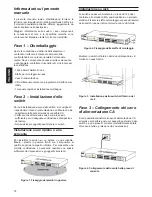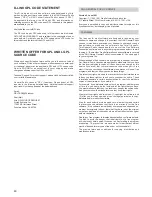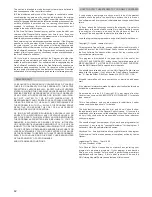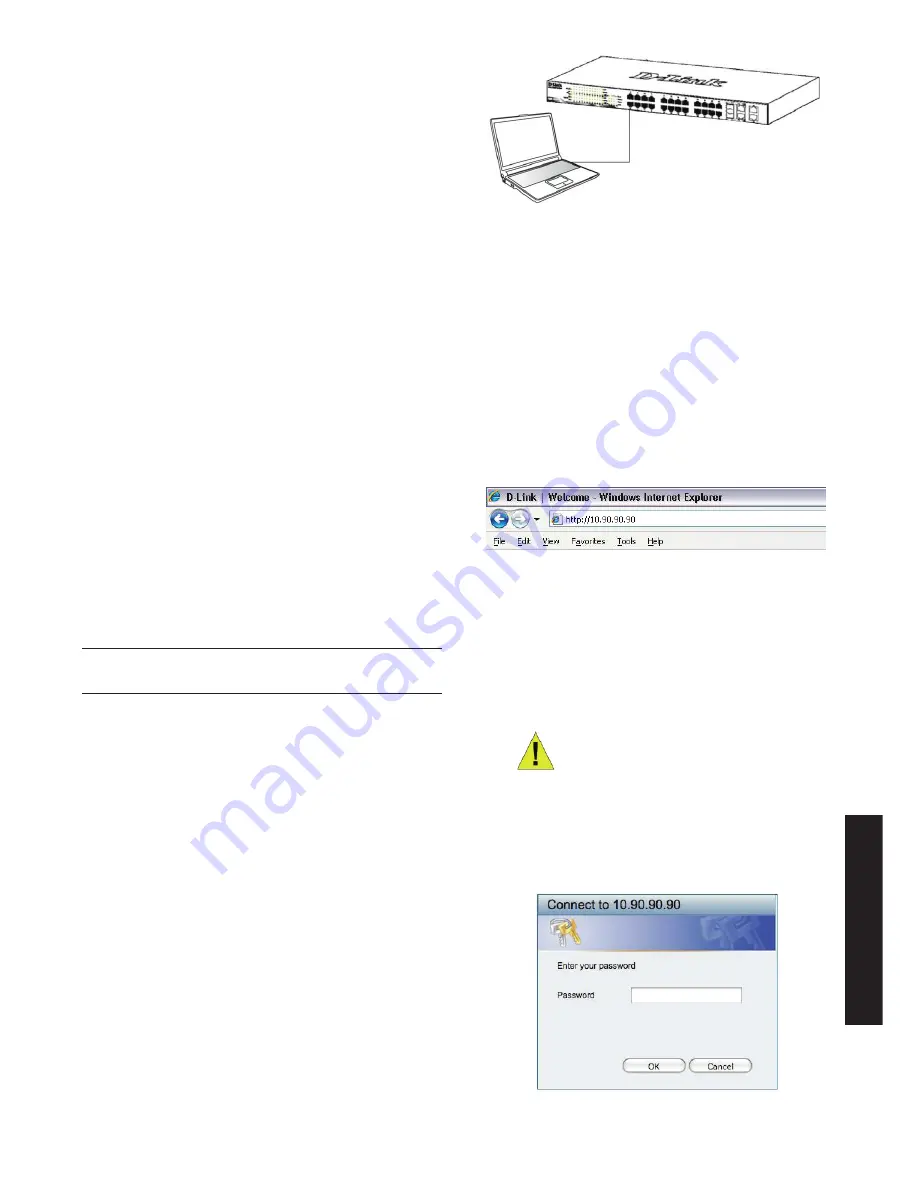
27
B
A
H
A
S
A
IN
D
O
N
E
S
IA
Gambar 5. Kabel Ethernet yang sudah terhubung
Langkah 2 :
Dalam rangka untuk login dan mengatur switch melalui
koneksi Ethernet, PC harus mempunyai sebuah alamat
IP yang berada dalam jangkauan yang sama. Sebagai
contoh, jika switch mempunyai sebuah alamat IP
10.90.90.90, PC harus mempunyai sebuah alamat IP
10.x.y.z (dimana x/y adalah sebuah angka antara 0 ~ 254
dan z adalah sebuah angka antara 1 ~ 254), dan sebuah
subnet mask 255.0.0.0
Buka web browser anda dan ketik http://10.90.90.90
(Alamat IP default) pada kotak alamat, lalu tekan <Enter>.
Gambar 6. Memasukkan alamat IP 10.90.90.90 pada
Web browser
Konfigurasi berbasiskan web bisa juga diakses melalui
SmartConsole Utility. Buka SmartConsole Utility dan klik
dua kali pada switch yang muncul pada Device List. Ini
akan secara otomatis membuka konfigurasi berbasiskan
web pada web browser anda.
Catatan :
Alamat IP default switch
adalah 10.90.90.90 dengan subnet
mask 255.0.0.0 dan default gateway
0.0.0.0
Langkah 3 :
Ketika kotak login muncul, ketik “admin” untuk password-
nya. Lalu tekan OK untuk masuk kedalam jendela utama
konfigurasi.
Gambar 7. Jendela autentikasi user
Pemadaman Listrik
Sebagai tindakan pencegahan, kabel power harus
dicabut jika terjadi pemadaman listrik. Ketika listrik
kembali menyala, anda dapat kembali menghubungkan
switch ke listrik.
Pilihan Pengaturan
D-Link Web Smart Switch dapat diatur secara in-band
menggunakan Telnet. Pengguna juga dapat memilih
Web-based Management
, yang dapat diakses melalui
sebuah browser web atau dari PC mana saja melalui
SmartConsole Utility.
Jika anda hanya ingin mengatur hanya satu unit D-Link
Web Smart Switch maka Pengaturan Berbasiskan
Web merupakan pilihan terbaik. Setiap switch harus
mempunyai alamat IP sendiri, yang digunakan untuk
berkomunikasi dengan Pengaturan Berbasiskan Web
atau dengan sebuah program SNMP network manager
dan PC harus mempunyai alamat IP dari blok yang sama
dengan switch.
Namun, bila anda ingin mengatur beberapa D-Link Web
Smart Switches, maka SmartConsole Utility adalah pilihan
yang terbaik. Menggunakan SmartConsole Utility, anda
tidak perlu mengganti alamat IP dari PC anda dan akan
menjadi sangat mudah untuk melakukan pengaturan awal
pada beberapa Smart Switches.
Silahkan mengacu pada instruksi pemasangan untuk
Pengaturan Berbasiskan Web dan SmartConsole
Utility berikut ini, Pengaturan Telnet dan Pengaturan
Berbasiskan SNMP.
Antar Muka Pengaturan Berbasiskan
Web
Setelah pemasangan secara fisik selesai dilakukan,
anda dapat mengatur switch, me-monitor lampu LED
dan menampilkan gambar statistik menggunakan web
browser seperti Netscape Navigator (versi 6.2 atau lebih
tinggi) atau Microsoft
®
Internet Explorer (versi 5.0 atau
lebih tinggi)
Anda membutuhkan perangkat berikut untuk memulai
mengatur perangkat anda melalui web :
• Sebuah PC dengan koneksi ethernet RJ-45
• Sebuah kabel Ethernet standar
Langkah 1 :
Hubungkan kabel Ethernet dari port mana saja pada
bagian depan switch ke port Ethernet pada PC.
Содержание DGS-1210-28P
Страница 17: ...17 PYCC D Link Web Smart 1 D Link Web Smart SmartConsole 2 1 19 EIA 2 3 3 4...
Страница 23: ...23 D Link 1 D Link SmartConsole Utility program 2 AC 1 EIA 19 2 3 3 AC AC 4...
Страница 29: ...29 D Link D Link CD SmartConsole EIA 19...
Страница 32: ...32 D Link Web 1 D Link Web 2 4 SmartConsole Utility 2 1 EIA 19 2 3 3 AC 4...
Страница 43: ...43 NOTES...
Страница 44: ...44 NOTES...
Страница 45: ...45 NOTES...
Страница 46: ...46 NOTES...
Страница 47: ...47 NOTES...
Страница 48: ...Ver 2 04 WW 2012 10 26 290726001210286...